Список паролей D-Link по умолчанию
Перейти к содержаниюSearch for:
Главная » Логин и пароль роутера по умолчанию » Список паролей D-Link по умолчанию
Список паролей D-Link по умолчанию был обновлен в 2021 г. Если вы только что настроили сетевое устройство модем-маршрутизатор или сбросили его для повторной установки, вы можете найти информацию, необходимую для входа в систему, выполнив поиск по номеру модели из этого списка. Порядок списка — AZ.
| Model | Username | Password | IP Address |
|---|---|---|---|
| COVR-3902 | [empty] | [empty] | http://192.168.0.1 |
| COVR-C1203 | [empty] | [empty] | http://192.168.0.1 |
| DAP-1350 | admin | [empty] | http://192. 168.0.50 168.0.50 |
| DFL-300 | admin | admin | http://192.168.1.1 |
| DGL-4100 | [empty] | [empty] | http://192.168.0.1 |
| DGL-4300 | [empty] | [empty] | http://192.168.0.1 |
| DGL-4500 | Admin | [empty] | http://192.168.0.1 |
| DGL-5500 | Admin | [empty] | http://192.168.0.1 |
| DHP-1320 | Admin | [empty] | http://192.168.0.1 |
| DHP-1565 | Admin | [empty] | http://192.168.0.1 |
| DSL-2750U | admin | admin | http://192.168.1.1 |
| DI-514 | admin | [empty] | http://192.168.0.1 |
| DI-524 | admin | [empty] | http://192.168.0.1 |
| DI-604 | admin | [empty] | http://192.168.0.1 |
| DI-614+ | admin | [empty] | http://192. 168.0.1 168.0.1 |
| DI-624 | admin | [empty] | http://192.168.0.1 |
| DI-624M | admin | [empty] | http://192.168.0.1 |
| DI-624S | admin | [empty] | http://192.168.0.1 |
| DI-634M | admin | [empty] | http://192.168.0.1 |
| DI-634M | user | [empty] | http://192.168.0.1 |
| DI-701 | [empty] | [empty] | http://192.168.0.1 |
| DI-701 | [empty] | year2000 | http://192.168.0.1 |
| DI-704 | [empty] | admin | http://192.168.0.1 |
| DI-704P | [empty] | admin | http://192.168.0.1 |
| DI-704UP | admin | [empty] | http://192.168.0.1 |
| DI-707 | [empty] | admin | http://192.168.0.1 |
| DI-707P | admin | [empty] | http://192. 168.0.1 168.0.1 |
| DI-711 | admin | [empty] | http://192.168.0.1 |
| DI-713 | [empty] | admin | http://192.168.0.1 |
| DI-713P | [empty] | admin | http://192.168.0.1 |
| DI-714 | admin | [empty] | http://192.168.0.1 |
| DI-714P+ | admin | [empty] | http://192.168.0.1 |
| DI-724GU | Admin | [empty] | http://192.168.0.1 |
| DI-724U | admin | [empty] | http://192.168.0.1 |
| DI-754 | admin | [empty] | http://192.168.0.1 |
| DI-764 | admin | [empty] | http://192.168.0.1 |
| DI-774 | admin | [empty] | http://192.168.0.1 |
| DI-784 | admin | [empty] | http://192.168.0.1 |
| DI-804 | admin | [empty] | http://192. 168.0.1 168.0.1 |
| DI-804HV | admin | [empty] | http://192.168.0.1 |
| DI-804V | admin | [empty] | http://192.168.0.1 |
| DI-808HV | admin | [empty] | http://192.168.0.1 |
| DI-824VUP | admin | [empty] | http://192.168.0.1 |
| DI-LB604 | admin | [empty] | http://192.168.0.1 |
| DIR-130 | [empty] | http://192.168.0.1 | |
| DIR-330 | admin | [empty] | http://192.168.0.1 |
| DIR-412 | Admin | [empty] | http://192.168.0.1 |
| DIR-450 | admin | [empty] | http://192.168.0.1 |
| DIR-451 | admin | [empty] | http://192.168.0.1 |
| DIR-501 | admin | [empty] | http://192.168.0.1 |
| DIR-505 | Admin | [empty] | http://192. 168.0.1 168.0.1 |
| DIR-505L | Admin | [empty] | http://192.168.0.1 |
| DIR-506L | admin | [empty] | http://192.168.0.1 |
| DIR-510L | [empty] | [empty] | http://192.168.0.1 |
| DIR-515 | admin | [empty] | http://192.168.0.1 |
| DIR-600 | admin | [empty] | http://192.168.0.1 |
| DIR-600L | admin | [empty] | http://192.168.0.1 |
| DIR-601 | Admin | [empty] | http://192.168.0.1 |
| DIR-605 | admin | [empty] | http://192.168.0.1 |
| DIR-605L | admin | [empty] | http://192.168.0.1 |
| DIR-615 | Admin | [empty] | http://192.168.0.1 |
| DIR-625 | Admin | [empty] | http://192.168.0.1 |
| DIR-626L | Admin | [empty] | http://192.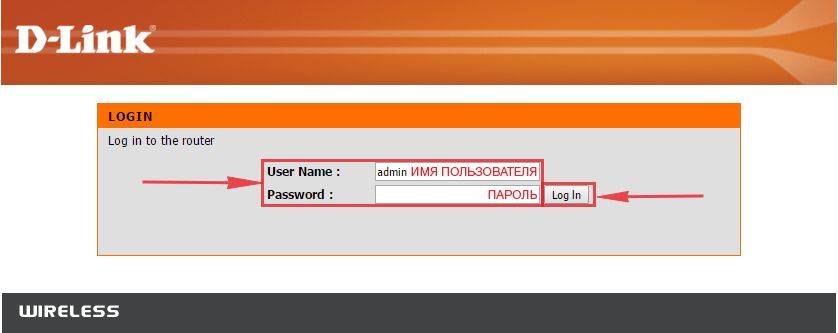 168.0.1 168.0.1 |
| DIR-628 | Admin | [empty] | http://192.168.0.1 |
| DIR-635 | Admin | [empty] | http://192.168.0.1 |
| DIR-636L | Admin | [empty] | http://192.168.0.1 |
| DIR-645 | Admin | [empty] | http://192.168.0.1 |
| DIR-651 | Admin | [empty] | http://192.168.0.1 |
| DIR-655 | Admin | [empty] | http://192.168.0.1 |
| DIR-657 | Admin | [empty] | http://192.168.0.1 |
| DIR-660 | Admin | [empty] | http://192.168.0.1 |
| DIR-665 | Admin | [empty] | http://192.168.0.1 |
| DIR-685 | Admin | [empty] | http://192.168.0.1 |
| DIR-808L | Admin | [empty] | http://192.168.0.1 |
| DIR-810L | Admin | [empty] | http://192. 168.0.1 168.0.1 |
| DIR-813 | Admin | [empty] | http://192.168.0.1 |
| DIR-815 | Admin | [empty] | http://192.168.0.1 |
| DIR-817LW | Admin | [empty] | http://192.168.0.1 |
| DIR-817LW/D | Admin | [empty] | http://192.168.0.1 |
| DIR-818LW | Admin | [empty] | http://192.168.0.1 |
| DIR-820L | Admin | [empty] | http://192.168.0.1 |
| DIR-822 | admin | [empty] | http://192.168.0.1 |
| DIR-825 | Admin | [empty] | http://192.168.0.1 |
| DIR-826L | Admin | [empty] | http://192.168.0.1 |
| DIR-827 | Admin | [empty] | http://192.168.0.1 |
| DIR-830L | admin | [empty] | http://192.168.0.1 |
| DIR-835 | Admin | [empty] | http://192. |
| DIR-836L | Admin | [empty] | http://192.168.0.1 |
| DIR-842 | admin | [empty] | http://192.168.0.1 |
| DIR-850L | admin | [empty] | http://192.168.0.1 |
| DIR-855 | Admin | [empty] | http://192.168.0.1 |
| DIR-855L | admin | [empty] | http://192.168.0.1 |
| DIR-857 | Admin | [empty] | http://192.168.0.1 |
| DIR-859 | Admin | [empty] | http://192.168.0.1 |
| DIR-860L | admin | [empty] | http://192.168.0.1 |
| DIR-865L | admin | [empty] | http://192.168.0.1 |
| DIR-866L | admin | [empty] | http://192.168.0.1 |
| DIR-867 | admin | [empty] | http://192.168.0.1 |
| DIR-868L | admin | [empty] | http://192. 168.0.1 168.0.1 |
| DIR-878 | admin | [empty] | http://192.168.0.1 |
| DIR-879 | admin | [empty] | http://192.168.0.1 |
| DIR-880L | Admin | [empty] | http://192.168.0.1 |
| DIR-882 | admin | [empty] | http://192.168.0.1 |
| DIR-885L/R | admin | [empty] | http://192.168.0.1 |
| DIR-890L/R | Admin | [empty] | http://192.168.0.1 |
| DIR-895L/R | Admin | [empty] | http://192.168.0.1 |
| DSA-3100 | admin | admin | http://192.168.0.40 |
| DSA-3100 | manager | manager | http://192.168.0.40 |
| DSA-3200 | admin | admin | http://192.168.0.40 |
| DSA-5100 | admin | admin | http://192.168.0.40 |
| DSA-5100 | manager | manager | http://192. 168.0.40 168.0.40 |
| DSR-1000 | admin | admin | http://192.168.10.1 |
| DSR-1000N | admin | admin | http://192.168.10.1 |
| DSR-250N | admin | admin | http://192.168.10.1 |
| DSR-500 | admin | admin | http://192.168.10.1 |
| DSR-500N | admin | admin | http://192.168.10.1 |
| EBR-2310 | admin | [empty] | http://192.168.0.1 |
| GO-RT-N300 | Admin | [empty] | http://192.168.0.1 |
| KR-1 | admin | [empty] | http://192.168.0.1 |
| TM-G5240 | [empty] | admin | http://192.168.0.1 |
| WBR-1310 | admin | [empty] | http://192.168.0.1 |
| WBR-2310 | admin | [empty] | http://192.168.0.1 |
Оцените автора
Настройка D-Link DIR-300 B1 (2.
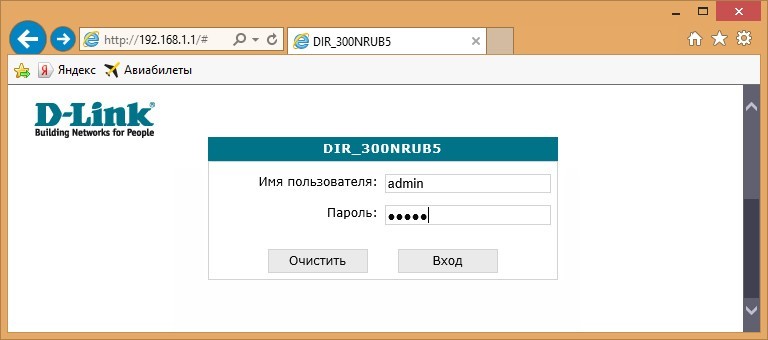 02)
02)Цель обработки персональных данных физического лица, переданных Оператору путем заполнения формы Заявки: обработка запроса при заказе обратного звонка.
Обработка персональных данных осуществляется следующим способом: сбор, запись, систематизация, уточнение, использование, обезличивание, блокирование, удаление, уничтожение либо путем совершения иных действий (операций) с персональными данными без использования средств автоматизации.
Заявитель, как субъект персональных данных, имеет право на доступ к его персональным данным в порядке, определенном статьей 14 Федерального закона от 27.07.2006 № 152-ФЗ «О персональных данных».
Срок действия данного согласия устанавливается на период: с момента подачи Заявки бессрочно.
Согласие может быть отозвано Заявителем в любое время на основании письменного заявления.
Заявитель может ознакомиться с
ПОЛИТИКОЙ В ОТНОШЕНИИ ОБРАБОТКИ ПЕРСОНАЛЬНЫХ ДАННЫХ В ООО «СИТИЛИНК»
, которая размещена на сайте Оператора в открытом доступе.
Настройка D-Link DIR-300 B1 (2.02)
Настройка роутера
Видеоинструкции
Возможно, Вам будет интересна статья «Как поменять пароль от cети Wi-Fi?»
Настройка роутера
- Подключите интернет-кабель к роутеру в разъём «WAN»/«Internet». Другим кабелем подключите компьютер к роутеру. Для этого один конец кабеля установите в сетевую карту ПК, другой — в любой разъём «LAN»:
- Для настройки мы рекомендуем проводное подключение, однако Вы можете подключить устройство к беспроводной сети Wi-Fi с заводскими параметрами: имя и пароль обычно указаны на стикере внизу роутера.
- При необходимости Вы можете сбросить настройки роутера до заводских длительным нажатием (±10 секунд) на кнопку [Reset] на его корпусе. Вы увидите, что он перезагрузится.
- Откройте веб-браузер на Вашем компьютере:
- Вы увидите страницу входа в интерфейс роутера.
 Если она на отборазилась, введите вручную в адресной строке браузера IP-адрес маршрутизатора — чаще всего по умолчанию установлен адрес 192.168.0.1. Нажмите клавишу [Enter]:
Если она на отборазилась, введите вручную в адресной строке браузера IP-адрес маршрутизатора — чаще всего по умолчанию установлен адрес 192.168.0.1. Нажмите клавишу [Enter]:
- В окне авторизации необходимо ввести логин и пароль от Вашего маршрутизатора:
- Данные указаны на наклейке с нижней стороны роутера.
- admin — логин по умолчанию.
- Поле «Пароль» оставьте пустым.
- Нажмите «Log In»:
- После авторизации отобразится панель управления. Сверху отображены разделы, а слева — подразделы:
- Откройте раздел «Setup».
- Откройте «Internet Setup».
- Выберите «Manual Internet Connection Setup»:
- Необходимо убедиться, что в поле «My Internet Connection» выставлено значение «Dynamic IP (DHCP)»:
- Остальные поля оставьте по умолчанию. Нажмите кнопку «Save Settings».

- Откройте раздел «Setup».
- Выберите «Wireless Setup».
- Нажмите на «Manual Wireless Connection Setup»:
- Установите значения так, как указано ниже:
- Настройте сеть с пользовательскими значениями:
- «Wireless Network Name» – название беспроводной сети.
- «Wireless Security Mode» – режим шифрования (WPA/WPA2).
- «Network Key» – пароль беспроводной сети (не менее восьми символов). Мы рекомендуем задать пароль в формате «номер договора дважды», чтобы его было легче восстановить в случае утери (например, для договора №777 паролем будут шесть цифр — 777777).
Сохраните настройки — нажмите «Save Settings».
Остаётся авторизоваться в Личном кабинете, чтобы привязать MAC-адрес Вашего роутера к IP-адресу. Вы увидите сообщение о том, что конфигурация компьютера изменилась и необходимо подождать — в течение 10 минут Интернет заработает.

Видеоинструкции
Как узнать пароль от Wi-Fi?
Как настроить роутер?
Статья была полезной?
- Настройка Netis
- Настройка Tenda F3
- Настройка Mikrotik
- Настройка Huawei/Honor
- Настройка D-Link DIR-300 NRU B6 (1.
 0.11)
0.11)
Настройка маршрутизатора D-Link — 192.168.100.1
D-Link — компания-производитель маршрутизаторов, которая на протяжении многих лет известна производством качественных маршрутизаторов. Компания давно на рынке и знает свое дело. Все маршрутизаторы, которые производит D-Link, спроектированы и изготовлены таким образом, чтобы обеспечить максимальную производительность. Вы получаете высокопроизводительные WiFi-маршрутизаторы, обеспечивающие постоянную скорость и сигнал дальнего действия со многими другими функциями, поэтому вы можете играть в онлайн-игры, транслировать фильмы, делать покупки и многое другое с нескольких устройств одновременно.
Если вы только что приобрели новый маршрутизатор D-Link Wi-Fi, вам необходимо настроить его, прежде чем вы сможете установить и запустить соединение Wi-Fi. Процесс настройки маршрутизатора D-Link прост и удобен, вы можете настроить маршрутизатор D-Link всего за несколько минут.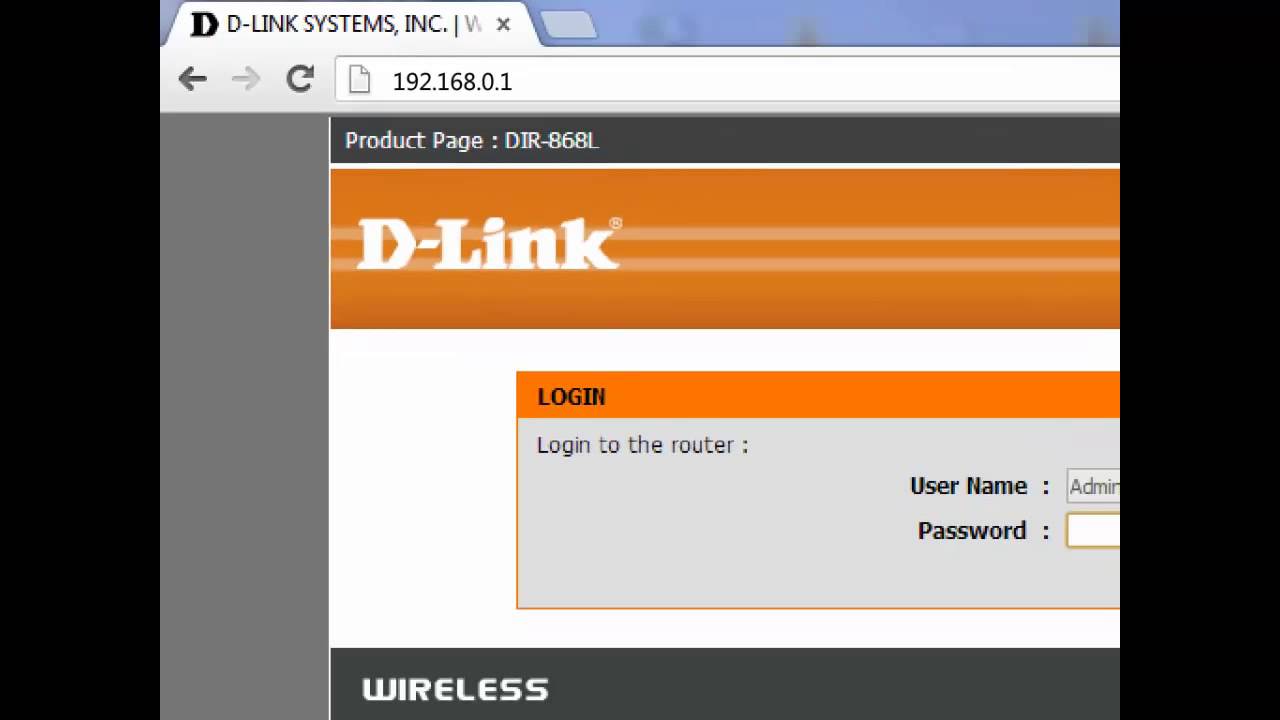 Вам понадобятся некоторые дополнительные вещи, кроме маршрутизатора D-Link и модема, которые входят в комплект поставки маршрутизатора. Сюда входят:
Вам понадобятся некоторые дополнительные вещи, кроме маршрутизатора D-Link и модема, которые входят в комплект поставки маршрутизатора. Сюда входят:
- Ethernet-кабель
- Карта конфигурации Wi-Fi
- Краткое руководство по установке
Вот процедура настройки маршрутизатора D-Link:
- Первое, что вам нужно сделать, это подключить маршрутизатор и модем. Для этого возьмите кабель Ethernet и подключите модем и маршрутизатор D-Link к порту WAN. Этот порт обычно отличается по цвету от остальных портов, чтобы отделить его.
- После подключения маршрутизатора и модема и установления соединения подключите компьютер к сети, используя беспроводное или проводное соединение.
- После подключения к сети маршрутизатора D-Link откройте веб-браузер и перейдите по адресу http://192.168.0.1 или http://192.168.1.1.
- Появится страница входа. Войдите в систему, используя учетные данные для входа. Имя пользователя по умолчанию — admin, а пароль по умолчанию — пустое поле.

- Теперь вам будет предложено запустить Мастер быстрой настройки маршрутизатора D-Link . Нажмите Далее , чтобы продолжить. (Имейте в виду, что мастер настройки появится только при первой настройке маршрутизатора. Если маршрутизатор уже настраивался ранее, вам необходимо перезагрузить маршрутизатор, а затем выполнить процедуру)
- Маршрутизатор просканирует и определит тип вашего интернет-соединения. Если сканирование прошло успешно, настройка Интернета будет выполнена автоматически, и вам не нужно ничего делать. Однако, если сканирование не было успешным, вам придется вручную выбрать тип вашего интернет-соединения. DHCP Connection или PPPoE и введите необходимые данные, предоставленные вашим интернет-провайдером.
- Также введите информацию о вашей беспроводной сети, включая SSID и пароль .
- Вам также будет предложено установить пароль для вашего маршрутизатора.
 Это пароль, который требуется для входа в интерфейс администратора маршрутизатора.
Это пароль, который требуется для входа в интерфейс администратора маршрутизатора. - Выберите свой часовой пояс.
- После этого отобразится сводка настроек беспроводной сети. Нажмите Сохранить. Теперь маршрутизатор перезагрузится, и после перезагрузки будут применены ваши новые настройки, и настройка будет завершена.
После того, как вы настроили маршрутизатор, вот несколько советов, которым вы должны следовать, чтобы получить максимальную отдачу от вашего маршрутизатора.
- Убедитесь, что вы размещаете маршрутизатор в таком месте, предпочтительно в центре вашего дома, чтобы сигналы могли достигать даже в мертвых и слепых зонах.
- Кроме того, рекомендуется размещать маршрутизатор на возвышении над землей, чтобы получать максимальный сигнал.
- Не размещайте маршрутизатор рядом с любыми электрическими устройствами или тяжелыми предметами, поскольку такие устройства могут мешать сигналу вашего Wi-Fi, и из-за этого вы можете столкнуться со слабым и плохим сигналом в некоторых областях.

- Ограничьте количество подключенных WiFi-устройств, чтобы пользоваться максимальной скоростью интернета.
Пароль и имя пользователя маршрутизатора DLink по умолчанию
Вы ищете пароль и имя пользователя маршрутизатора Dlink по умолчанию? Маршрутизаторы DLink довольно популярны в Южной Африке. Например, у некоторых клиентов Telkom есть D-Link dsl g2562dg. В любом случае, если у вас есть маршрутизатор этого производителя, вы можете искать данные для входа по умолчанию. Эти данные понадобятся вам, если вы хотите попасть в административный раздел вашего роутера.
Маршрутизатор Dlink по умолчанию Данные для входа
Имя пользователя по умолчанию на большинстве маршрутизаторов Dlink — admin , а пароль по умолчанию обычно пустой (без пароля). На некоторых маршрутизаторах D-link и имя пользователя, и пароль пусты. В некоторых случаях вы обнаружите, что admin — это и имя пользователя, и пароль для вашего маршрутизатора DLink. В таблице ниже мы приводим обновленный список маршрутизаторов Dlink вместе с их данными для входа по умолчанию. Мы постарались максимально сосредоточиться на моделях, которые в настоящее время доступны в Южной Африке.
В таблице ниже мы приводим обновленный список маршрутизаторов Dlink вместе с их данными для входа по умолчанию. Мы постарались максимально сосредоточиться на моделях, которые в настоящее время доступны в Южной Африке.
| Модель D-Link | Имя пользователя по умолчанию | Пароль по умолчанию | |
| AC120 0 | пустой | пустой | |
| AX1500 | пустой | на этикетке маршрутизатора | |
| AX6000 | администратор | пустой | |
| COVR-3902 | пустой | пустой | |
| COVR-C1203 | пустой | пустой | |
| DAP-1350 | администратор | пустой | |
| DFL-300 | администратор | администратор | |
| DGL-4100 | пустой | пустой | |
| DGL-4300 | пустой | пустой | |
| DGL-4500 | admin | пустой | |
| DGL-5500 | admin 9008 2 | пустой | |
| DHP-1320 | admin | пусто | |
| DHP-1565 | admin | пусто | |
| DSL-2750U | admin 9 0082 | админ | |
| DI-514 | админ | пустой | |
| DI-524 | администратор | пустой | |
| DI-604 | администратор | пустой | |
| DI-614 | 9 0079 админпустой | ||
| DI-624 | admin | пустой | |
| DI-624M | admin | пустой | |
| DI-634M | администратор/пользователь | пусто | |
| DI-701 | пусто | пусто | |
| DI-704 | пустой | администратор | |
| DI-704P | пустой | администратор | |
| DI-704UP | администратор | пустой | |
| DI-707 | пустой | администратор | |
| DI-707P | администратор | пустой | |
| DI-711 | 9 0079 adminпустой | ||
| DI-713 | пустой | admin | |
| DI DI-714 | администратор | админ | пустой |
| DI-724GU | админ | пустой | |
| DI-724U | админ | пустой | |
| DI-754 | 9 0079 adminпустой | ||
| DI-764 | admin | пустой | |
| DI -774 | админ | пустой | |
| DI-784 | админ | пустой | |
| DI-804 900 82 | администратор | пустой | |
| DI-804HV | админ | пустой | |
| DI-804V | админ | пустой | |
| DI-808HV | админ | пустой | |
| ДИ-824ВУП | админ | пустой | |
| ДИ -LB604 | администратор | пустой | |
| DIR-X1560 | пустой | пустой | |
| DIR-X187 0 | пустой | пустой | |
| DIR-130 | администратор | пустой | |
| DIR-330 | администратор | пустой | |
| DIR- 412 | админ | пустой | |
| DIR-450 | админ | пустой | |
| DIR-451 | администратор | пустой | |
| DIR-501 | администратор | пустой | |
| DIR-505 | администратор | пустой | |
| DIR-505L | администратор | пустой | |
| DIR-506L | администратор | пустой 9008 2 | |
| DIR-510L | пустой | пустой | |
| DIR-515 | админ | пустой | |
| DIR-600 | администратор | пустой | |
| DIR-600L | администратор | пустой | |
| DIR-601 | администратор | пустой | |
| DIR-605 | администратор | пустой | |
| DIR-605L | администратор | 9 0079 пустой||
| DIR-615 | администратор | пустой | |
| DIR-625 | admin | пустой | |
| DIR-626L | admin | пустой | |
| DIR-628 | администратор | пустой | |
| DIR-635 | admin | пустой | |
| DIR-636L | admin | пустой | |
| DIR-645 | admin | пустой | |
| DIR-651 | администратор | пустой | |
| DIR- 655 | админ | пустой | |
| DIR-657 | админ | пустой | |
| DIR-660 900 82 | администратор | пустой | |
| DIR-665 | администратор | пустой | |
| DIR-685 | администратор | пустой | |
| DIR-808L | 9 0079 adminпустой | ||
| DIR-810L | admin | пустой | |
| DIR -813 | администратор | пустой | |
| DIR-815 | администратор | пустой | |
| DIR-817LW 9 0082 | администратор | пустой | |
| DIR-817LW/D | администратор | пустой | |
| DIR-818LW | администратор | пустой | |
| администратор | пустой | ||
| DIR-822 | администратор | пустой | |
| DIR-825 | администратор | пустой | |
| DIR-826L | администратор | пустой | |
| DIR-827 | администратор | пустой | |
| DIR-830L | администратор | пустой | |
| DIR-835 | администратор | пустой | DIR-836L | администратор | пустой |
| DIR-842 | администратор | пустой | |
| DIR-850L | администратор | пустой | |
| DIR-855 | администратор | пустой | |
| DIR-855L | администратор | пустой | |
| DIR-857 | администратор | пустой | |
| DIR-859 | администратор | пустой | 90 091|
| DIR-860L | администратор | пустой | |
| DIR-865L | администратор | пустой | |
| DIR-866L | администратор | пустой | |
| DIR-867 | 90 079 админпустой | ||
| DIR-868L | admin | пусто | |
| DIR-869 | пусто | пусто | |
| DIR-878 | admin 9 0082 | пустой | |
| DIR-879 | администратор | пустой | |
| DIR- 880L | администратор | пустой | |
| DIR-882 | администратор | пустой | |
| DIR-885L/R | администратор | пустой | |
| DIR-890L/R | admin | пустой | |
| DIR-895L/R | admin | пустой | |
| DIR-126 0 | пустой | пустой | |
| DIR-1360 | пустой | пустой | |
| DIR-1750 | пустой | пустой | |
| DIR-1760 | пустой | пустой | 9 0091|
| DIR-1950 | пустой | пустой | 0079 DIR-2640 | пустой | пустой |
| DIR-2660 | пустой | пустой | |
| DIR-2680 | пустой | пустой | |
| DIR-3040 | пустой | пустой | 9 0091|
| DIR-3060 | пустой | пустой | |
| DIR-L1900 | пустой | пустой | |
| DIR-LX1870 | пустой | пустой | |
| DIR-X1560 | пустой | пустой | |
| DIR-X1870 | пустой | пустой | |
| DIR-X4860 | пустой | пустой | |
| DIR-X5460 | пустой | пустой | |
| DSL-224 | админ | админ | |
| DSL-245 | админ | админ | |
| DSL-G2452DG | админ 90 082 | админ | |
| DSA-3100 | админ | админ | |
| DSA-3200 | администратор | администратор | |
| DSA-5100 | администратор | администратор | |
| DSR-1000 | 900 79 админадмин | ||
| DSR-1000N | админ | админ | |
| DSR-250N | админ | админ | |
| DSR-500 | администратор | администратор | |
| DSR-500N | администратор | администратор | |
| DWR -730 | администратор | пустой | |
| DWR-921 | администратор | пустой | |
| DWR-M921 | администратор | пустой | |
| DWR-925 | администратор | пустой | |
| DWR-930 | администратор | пустой | |
| DWR-96 0 | админ | пустой | |
| EBR-2310 | админ | пустой | |
| G2562DG | администратор | администратор | |
| GO-RT-N300 | администратор | пустой | КР-1 | админ | пустой |
| N300 | администратор | пустой | |
| TM-G5240 | пустой | администратор | |
| администратор | пустой | ||
| WBR-2310 | администратор | пустой | |
Я не могу найти свой маршрутизатор в списке
На рынке представлены сотни моделей маршрутизаторов DLink.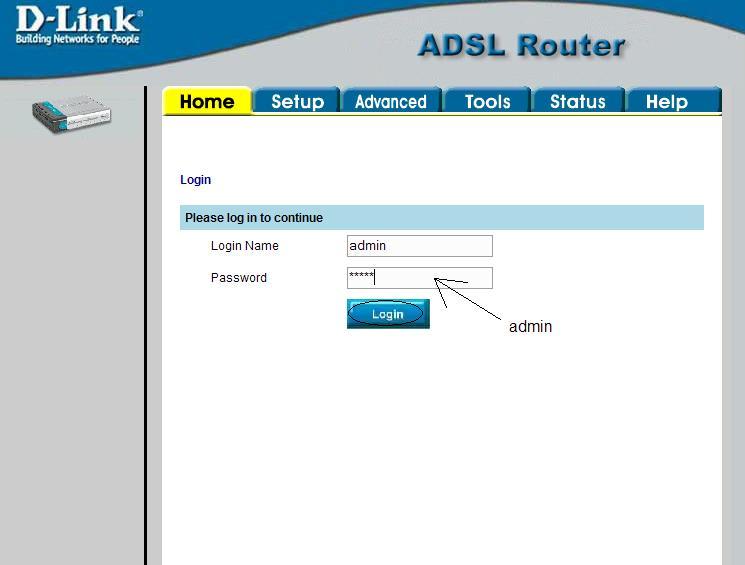 Было бы трудно охватить их все. Также всегда выпускаются новые модели. В любом случае, если вы обнаружите, что вашего маршрутизатора нет в нашем списке, не волнуйтесь.
Было бы трудно охватить их все. Также всегда выпускаются новые модели. В любом случае, если вы обнаружите, что вашего маршрутизатора нет в нашем списке, не волнуйтесь.
Как вы, возможно, уже заметили, в списке паролей и имен пользователей маршрутизатора DLink по умолчанию есть шаблон. В большинстве случаев пароль пустой, а пароль admin.
Итак, вы должны сначала попробовать это. Если это не удастся, вы также можете попробовать все другие комбинации, приведенные выше. Вам не должно быть слишком сложно найти тот, который работает для вас.
Мой маршрутизатор есть в списке, но я все еще не могу войти в систему
В некоторых случаях вы обнаружите, что хотя ваш маршрутизатор и данные для входа в него могут быть в нашем списке, вам все равно будет трудно войти в систему. Обычно это происходит, когда кто-то уже изменил пароль по умолчанию на вашем роутере Dlink со стандартного.
Рекомендуется сделать это. Вы можете видеть, что, как уже упоминалось, для данных входа в систему на большинстве маршрутизаторов существует определенный шаблон.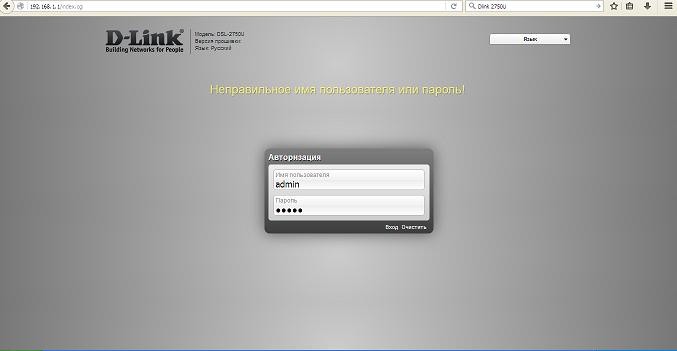 Если вы знаете, как попасть в одну, у вас не будет проблем с тем, чтобы попасть в другую.
Если вы знаете, как попасть в одну, у вас не будет проблем с тем, чтобы попасть в другую.
Например, на маршрутизаторах TP Link по умолчанию обычно используется admin. То же самое относится и к маршрутизаторам Huawei. Хакеры знают об этом и пытаются использовать эти данные, чтобы проникнуть в ваш роутер.
Однако после смены пароля по умолчанию на маршрутизаторе Dlink некоторые люди затем забывают свои новые данные для входа. Если это произойдет с вами, вы не сможете войти в систему. Итак, что вы можете сделать? У вас есть 2 варианта здесь;
Перезагрузите маршрутизатор
Во-первых, вы можете перезагрузить маршрутизатор. Это достаточно легко сделать. Все, что вам нужно сделать, это найти кнопку сброса на задней панели устройства. Нажимайте на нее более 10 секунд или до тех пор, пока ваш маршрутизатор не выключится и не включится, как видно по мигающим индикаторам. Как только это будет сделано, вы можете войти в систему с настройками по умолчанию, как указано выше.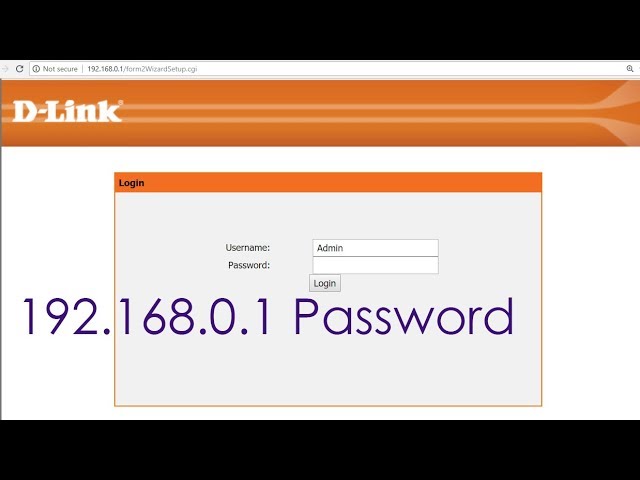
 Если она на отборазилась, введите вручную в адресной строке браузера IP-адрес маршрутизатора — чаще всего по умолчанию установлен адрес 192.168.0.1. Нажмите клавишу [Enter]:
Если она на отборазилась, введите вручную в адресной строке браузера IP-адрес маршрутизатора — чаще всего по умолчанию установлен адрес 192.168.0.1. Нажмите клавишу [Enter]:
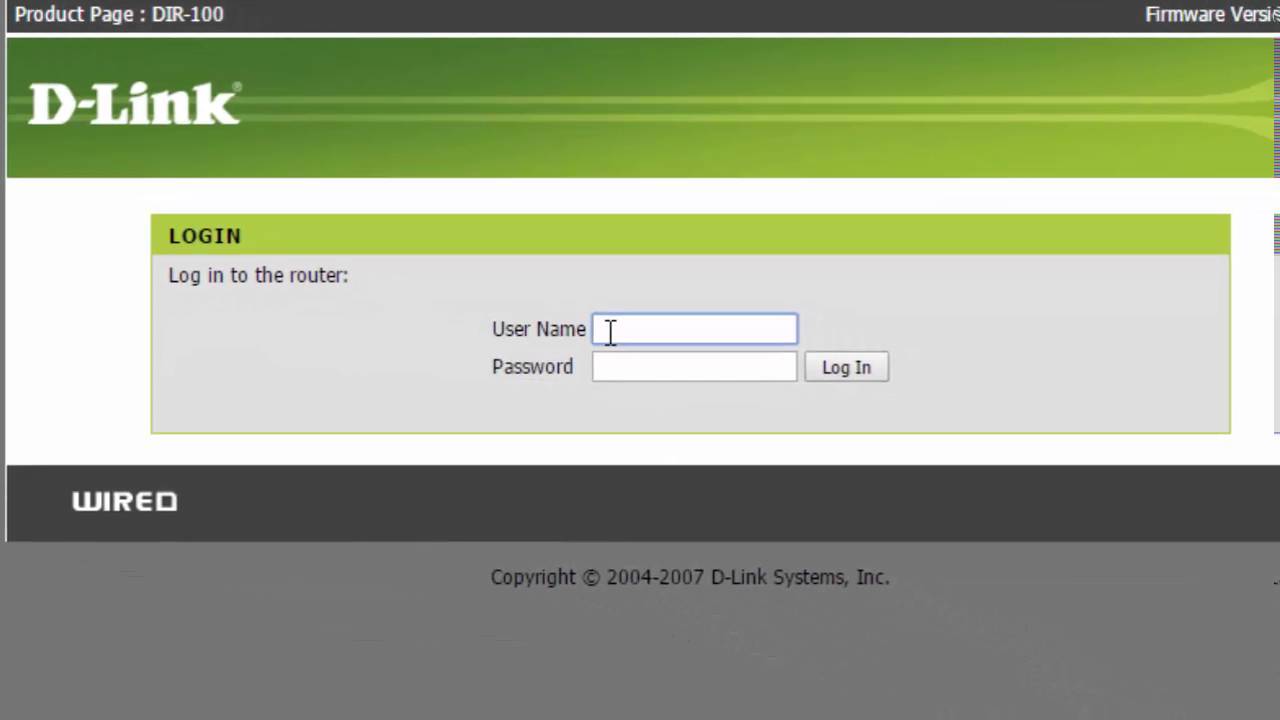
 0.11)
0.11)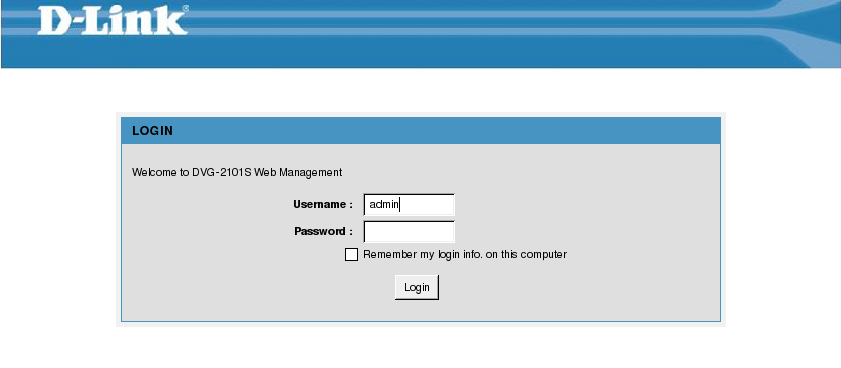
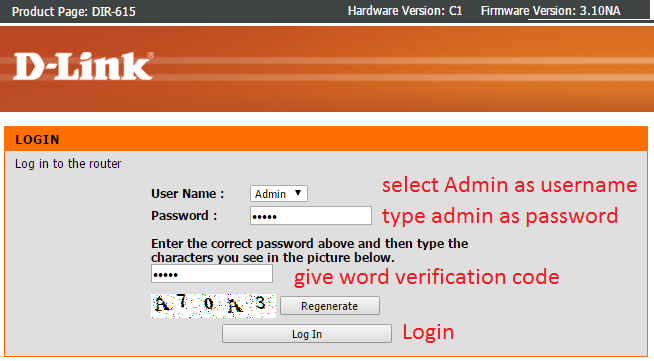 Это пароль, который требуется для входа в интерфейс администратора маршрутизатора.
Это пароль, который требуется для входа в интерфейс администратора маршрутизатора.
Ваш комментарий будет первым